كيفية تحويل WebM إلى تنسيق MP3 بثلاث طرق مختلفة
تم تصميم WebM لاحتواء الصوت والفيديو ليتم نشرها أو استخدامها على مواقع الويب. كما أنه يدعم أعلى تدفقات وسائط ممكنة يمكنك استخدامها. يتم ضغط تنسيق WebM باستخدام VP8 أو VP9 للفيديو ، أما بالنسبة للصوت فهو Vorbis أو OPUS و WebVTT للمسارات النصية. هذا التنسيق له هيكل مماثل مع تنسيقات Matroska المطورة مثل .mkv. تمامًا مثل تنسيق Matroska ، لا يمكنك الاستماع إلى ملف WebM الذي تم تنزيله باستخدام مكتبة الموسيقى الخاصة بك بسبب تعقيد برنامج الترميز الخاص بهم. ومعظم مشغلات الوسائط الخارجية لا تدعم برامج الترميز Vorbis أو OPUS. لذلك ، يجب عليك إعادة النظر في تحويل ملف WebM إلى MP3 أو أي تنسيق صوتي آخر. لذلك ، في القائمة أدناه ، توجد الطرق المختلفة المستخدمة لتحويل ملفات WebM إلى تنسيق جديد مع الخطوات المقدمة.

الجزء 1. 3 من أفضل الطرق المستخدمة لتحويل WEBM إلى MP3
الطريقة الأولى. تحويل في وضع عدم الاتصال عبر FVC Video Converter Ultimate
إذا كان التحويل هو مشكلتك ، فاستخدم الهائل WebM لتحويل MP3 دون اتصال بالإنترنت تم تطويره بواسطة FVC. ال FVC Video Converter Ultimate تم استخدامه من قبل المستخدم في الويب بالكامل كخياره الأول في تحويل تنسيق الملف. علاوة على ذلك ، تدعم الأداة أنواعًا مختلفة من التحويل التي ستحتاجها. ليس ذلك فحسب ، بل إنه يحتوي أيضًا على الكثير من الميزات المختلفة التي يمكنك استخدامها بتعليمات بسيطة مقدمة وفعالة. لذلك ، لمعرفة المزيد حول كيفية تحويل ملفات WebM الخاصة بك ، اتبع الخطوات الموضحة أدناه للحصول على التحويل المثالي.
الخطوة 1. قم بتنزيل المحول وتثبيته على جهاز الكمبيوتر أو محرك أقراص Mac. ثم قم بتغيير الإعداد وانقر فوق "إنهاء" للمتابعة.
الخطوة 2. إذا تم تشغيل المحول النهائي بالفعل على شاشتك. إذن يجب أن يكون هذا ما تبدو عليه الأداة. لذلك ، انقر فوق يضيف زر لتحديد ملفات WebM في مجلد الملف الخاص بك.
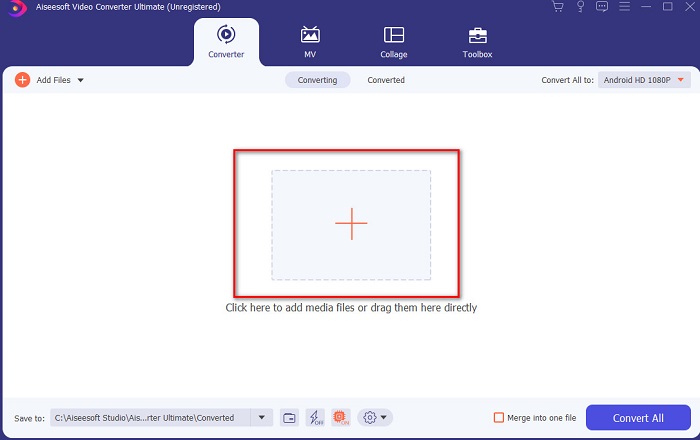
الخطوه 3. بعد إدخال الملف ، اضغط على تحويل جميع للخيار واختيار التنسيق النهائي الذي تريده. على سبيل المثال ، إذا كنت تريد تحويل ملف ملفات WebM إلى MP3 ثم اختر ال MP3 شكل.

الخطوة 4. والآن أنت جاهز لبدء التحويل بالنقر فوق تحويل جميع.

الخطوة الخامسة. سيظهر مجلد ملف بعد إتمام التحويل. انقر فوق الملف المحول واستمع إلى نفس الصوت الذي يقدمه WebM ولكن بتنسيق مختلف.

الطريقة الثانية. التحويل عبر الإنترنت عبر محول الصوت المجاني FVC

انصح تحويل WebM إلى MP3 عبر الإنترنت هذا مجاني وبدون حدود. FVC Free Audio Converter هي الطريقة الثانية لأنها ثاني أفضل طريقة في هذه القائمة. أيضًا ، إذا كنت لا ترغب في تنزيل المحول ، فهذه هي أفضل أداة ويب. على الرغم من أنه قبل أن تتمكن من استخدام هذه الأداة ، توجد عملية تنزيل وتثبيت ، ولكنها مخصصة للمشغل فقط وهي عبارة عن بضع بايتات. على الرغم من أن الأداة تبدو رائعة ، إلا أنها لا تدعم سوى تنسيقات وميزات محدودة بخلاف المحول النهائي. لمعرفة المزيد حول كيفية التحويل بمساعدة هذه الأداة. ثم لا بد من قراءة التعليمات أدناه واتباعها وفقًا لنمطها.
الخطوة 1. فوق هذا حلقة الوصل للانتقال إلى موقعهم الرئيسي على الإنترنت للتحويل عبر الإنترنت.
الخطوة 2. اضغط على أضف ملفات للتحويل وافتح المشغل لبدء المحول عبر الإنترنت.
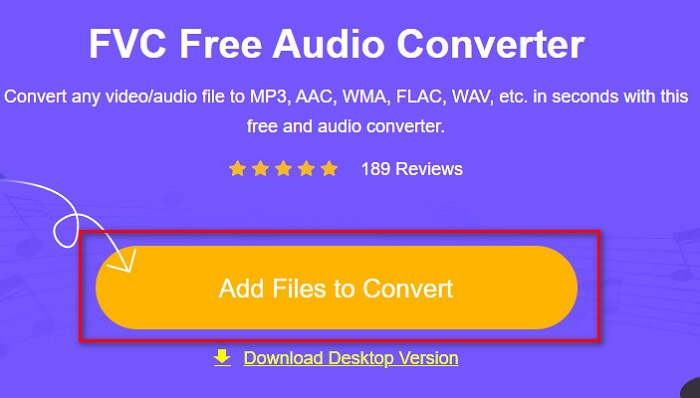
الخطوه 3. اختر ملف WebM الذي تريد تحويله وانقر فوق افتح لتحميله.

الخطوة 4. ثم في الجزء السفلي من الواجهة المصغرة ، اختر التنسيق الذي تريد تحويله. على سبيل المثال ، إذا كنت تريد تحويل WebM إلى MP3 ثم انقر فوق MP3. بعد ذلك ، انقر فوق تحويل لبدء عملية التحويل.

الخطوة الخامسة. لتحديد موقع ملف WebM المحول ، يجب النقر فوق المجلد. وسيتم فتح مدير الملفات تلقائيًا على شاشتك التي يوجد عليها ملفك.

الطريقة الثالثة. التحويل عبر VLC Media Player
مشغل الميديا VLC يُعرف بأنه أحد أكثر مشغلات الوسائط استخدامًا في الويب بالكامل. تدعم هذه الأداة أيضًا جميع التنسيقات المختلفة والبيانات المشفرة وبرامج الترميز. ولكن إذا كنت تستخدم هذا WebM to MP3 Converter مجانًا ثم توقع عملية تحويل بطيئة وتنسيق أقل للاختيار من بينها. على الرغم من أنه ليس الخيار الأفضل للتحويل ، إلا أنه لا يزال من الضروري تجربة التحويل الذي توفره هذه الأداة. اتبع الخطوات أدناه لمعرفة كيفية التحويل إلى VLC.
الخطوة 1. قم بتنزيل VLC وتثبيته في محرك الكمبيوتر الخاص بك.
الخطوة 2. ثم انقر فوق ملف وسائل الإعلام وتحديد موقع تحويل / حفظ. بعد ذلك ، لإضافة الملف انقر فوق أضف ثم انقر مرة أخرى على ملف تحويل / حفظ.

الخطوه 3. اختر التنسيق الذي تريده حساب تعريفي، اضغط على تصفح لوجهة الملف المحول وانقر فوق ابدأ لبدء العملية.

الجزء 2. أسئلة وأجوبة حول WebM إلى MP3
كيف يمكنني تحويل M2TS إلى MP3؟
يمكنك استخدام Video Converter Ultimate لتحويل M2TS إلى MP3 ونقله لاحقًا على Android. بمجرد تنزيل هذه الأداة ، يمكنك القيام بمهمة التحويل المستحيلة إلى أداة محتملة. لذا ، لمعرفة المزيد حول كيفية تحويل M2TS إلى MP3 ، انقر فوق هذا حلقة الوصل وانتقل إلى المقالة الجديدة الأخرى.
ما هو تنسيق الفيديو الأفضل ، WebM أم MP4؟
لا يمكننا القول أن كلا التنسيقين يدعمان ملفات الوسائط المتعددة. لكن ملف WebM تم تحسينه للويب بشكل أكثر فاعلية من MP4. على الرغم من إمكانية استخدام تنسيق MP4 ، إلا أن WebM لا يزال أكبر بكثير من تنسيق MP4. إذا كنت تريد حفظ ملفات الفيديو والصوت على جهازك أو سطح المكتب ، فإن MP4 أفضل بكثير من WebM.
لماذا الملف المحول أكبر بكثير من الملف الأصلي؟
هناك سبب بسيط يجعل الملف المحول أكبر بكثير من الملف الأصلي. هذا فقط لأنك قمت بتعيين جودة الدقة إلى عالية بدلاً من متوسطة أو منخفضة. لكن معظم المحولات لا تسمح لك بتغيير الدقة إلى عالية أو متوسطة أو منخفضة على عكس Video Converter Ultimate. بدلا من ذلك ، يمكنك ضغط مقاطع الفيديو الكبيرة الخاصة بك باستخدام أداة ضاغط الفيديو.
خاتمة
في الختام ، أصبح من السهل علينا الآن أن نفهم أن ملفات WebM هي أفضل تنسيق يمكن استخدامه للنشر أو المشاركة على مواقع الويب أو الأنظمة الأساسية. لأنه يوفر أعلى تنسيق فيديو وصوت تريده. ولكن إذا كنت ترغب في حفظ الملف الصوتي الخاص بـ WebM ، فمن الضروري تحويله بمساعدة ملف محول الفيديو النهائي. تساعد هذه الأداة الهائلة بالفعل الكثير من المستخدمين وقد تكون هذه أيضًا مساعدتك. ومع ذلك ، فقد انتهى البحث بالفعل لأنك عثرت بالفعل على المحول النهائي وقد حان الوقت الآن لاستخدامه عن طريق تنزيله أولاً.



 محول الفيديو النهائي
محول الفيديو النهائي مسجل الشاشة
مسجل الشاشة


